Windows 7 にアップグレード後、OS 付属ゲームを表示させる方法
| 対象 OS | Windows 7 |
|---|
- カテゴリー :
-
- トップカテゴリー > 症状から選ぶ > 設定・操作の手順
- トップカテゴリー > 製品から選ぶ > デスクトップパソコン
- トップカテゴリー > 製品から選ぶ > ノートパソコン
- トップカテゴリー > 製品から選ぶ > タブレット(Windows)
- トップカテゴリー > 製品から選ぶ > 小型パソコン(スティック・NUC)
回答
はじめに
この FAQ について
この FAQ では、Windows 7 にアップグレード後、OS 付属ゲームを表示させる方法を説明します。
操作手順
ゲームを有効化する
- [ スタート ] → [ コントロール パネル ] の順にクリックします。
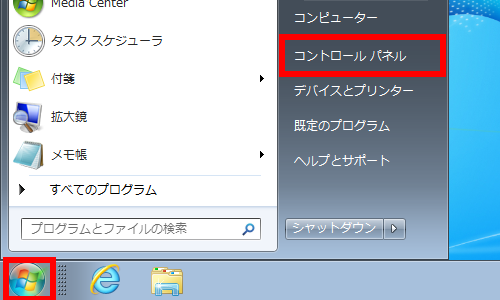
- 「 コントロール パネル 」 が表示されます。
[ プログラム ] → [ Windows の機能の有効化または無効化 ] をクリックします。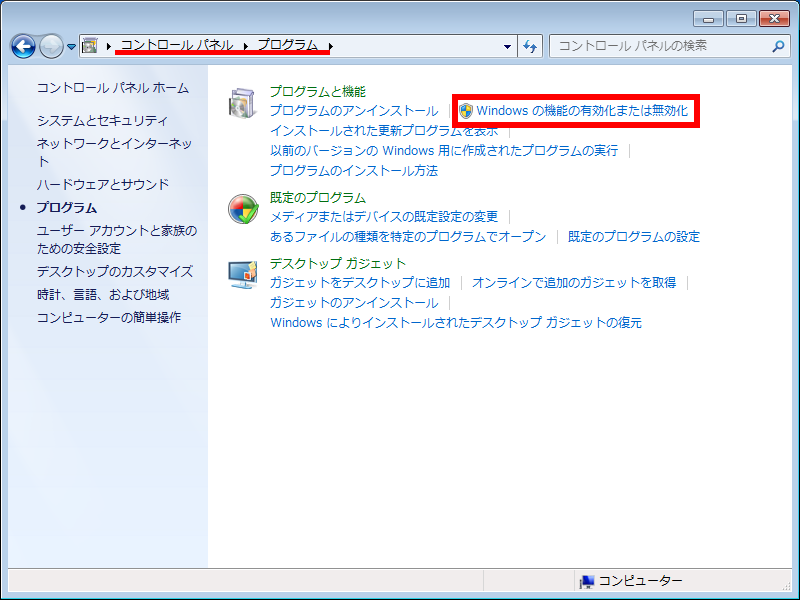
- 「 Windows の機能の有効化または無効化 」 が表示されます。
「 ゲーム 」の項目に [ チェック ] を入れ、[ OK ] をクリックします。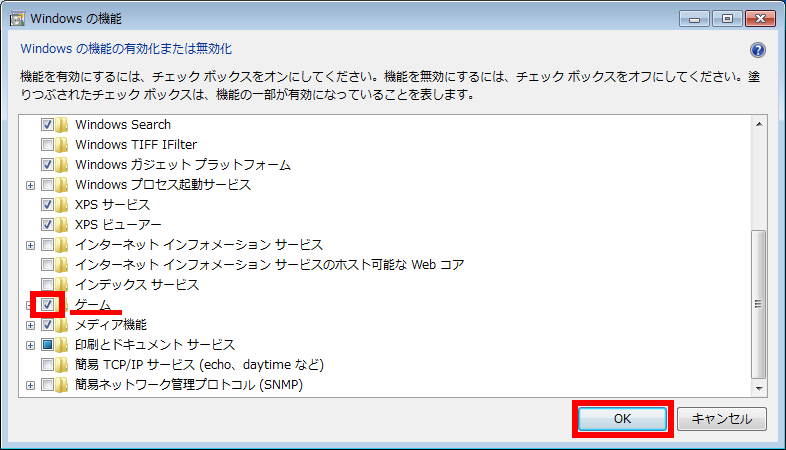
スタートメニューに 「 ゲーム 」 を表示する
- [ スタート ] を右クリックし [ プロパティ(R) ] を選択します。

- 「 タスク バーと [スタート] メニューのプロパティ 」 が表示されます。
「 [スタート] メニュー 」 タブ内の [ カスタマイズ(C) ] をクリックします。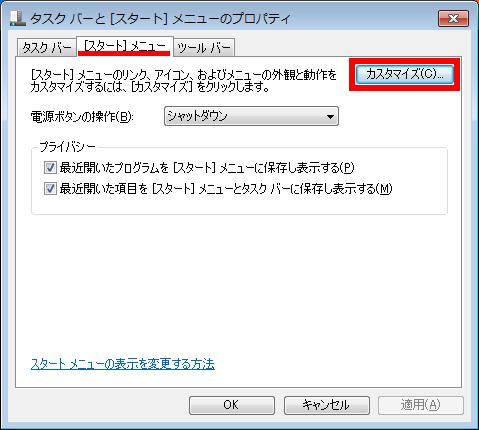
- 「 [スタート] メニューのカスタマイズ 」 が表示されます。
ゲームの項目にある 「 リンクとして表示する 」 に [ チェック ] を入れ、[ OK ] をクリックします。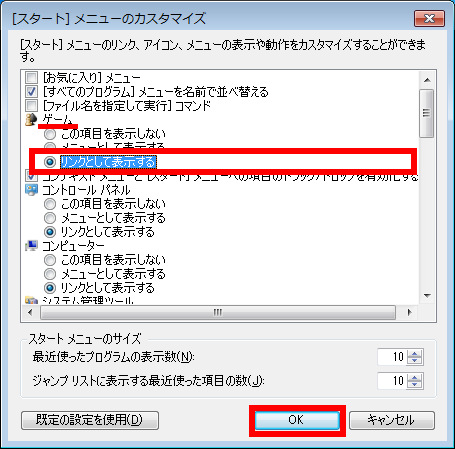
- スタートメニューに 「 ゲーム 」 が表示されているのを確認してください。